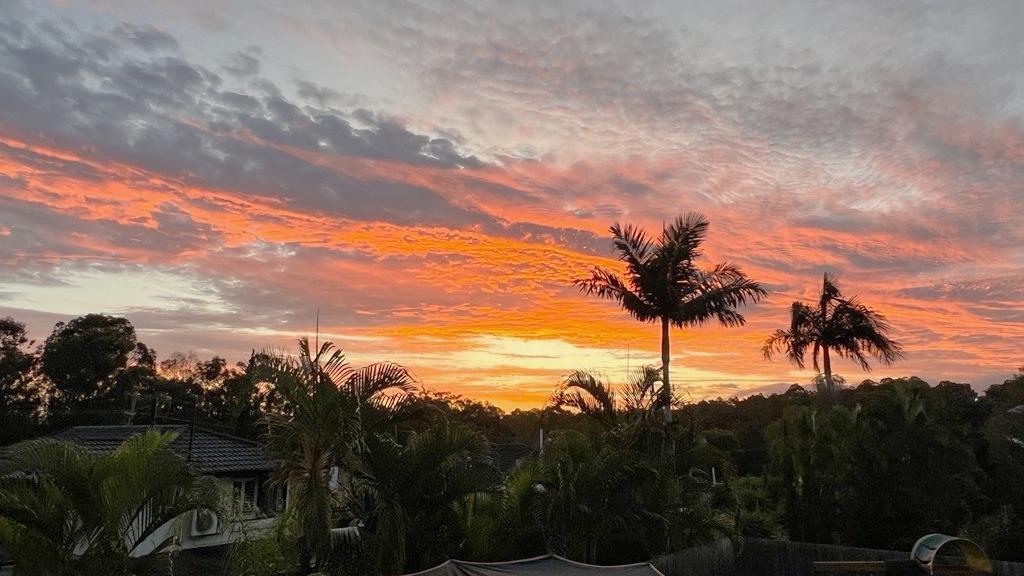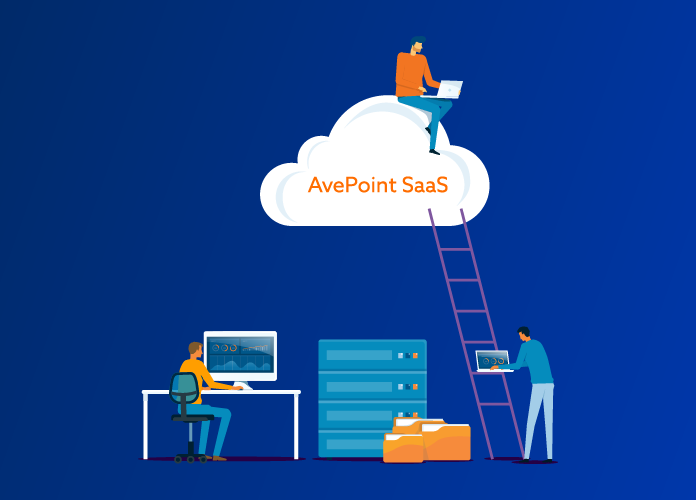「SharePoint Server 2016 まとめ」: SharePoint 旧バージョンから 2016 へのアップグレード方法


こんにちは、AvePoint Japan の孫です。
SharePoint 2016 バージョンが間もなく登場する一方、SharePoint 旧バージョンのサポート期間が終了するに伴って、SharePoint 2016 へのアップグレードを検討するお客様が多くなってくるかと思います。
今回は SharePoint 2016 のメリット及び SharePoint 2016 へのアップグレード方法について、皆さんにご紹介したと思います。
SharePoint 2016 にアップグレードするメリット
まず、SharePoint 2016 のメリットについてご紹介します。
Microsoft 社の 公式ブログに記載があるようにユーザーメリット、ハイブリット環境、そしてコンプライアンスレポートの 3 本柱の機能強化があると思います。
以下、Office Blog より抜粋。
現在、SharePointオンプレミスとOffice 365を同時に使用している会社がだんだん多くなってきました。SharePoint 2016 バージョンは、オンプレミス展開の一環としてお客様に利用されると同時に、SharePoint Server と Office 365 をハイブリッドに展開することでクラウドのイノベーションを簡単に活用できるようにするために、重点的に取り組んでいます。このような背景を基に、SharePoint Server 2016 は次の 3 つの主要分野において機能強化と新機能を提供します。
・ユーザー エクスペリエンスの向上
・クラウドの影響を受けたインフラストラクチャ
・コンプライアンスとレポート作成
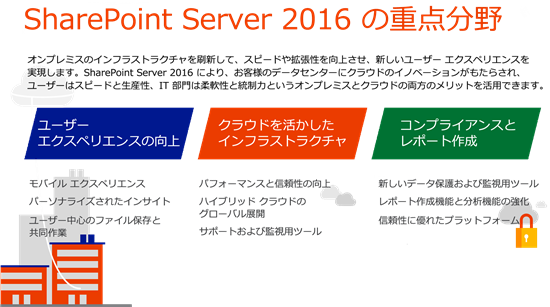
SharePoint 2016 は、情報の中心ですが、必ずしもエンドユーザー様にとってのフロントエンドではありません。ユーザー様は、その時の状況 (業務) に適したロケーション、デバイス、アプリケーションから SharePoint の情報を活用し、コラボレーションし、SharePoint に情報を保存します。
SharePoint 2010/2013 から SharePoint 2016 への標準的なアップグレード方法と注意点
では、どのように SharePoint 2016 にアップグレードすれば良いでしょうか?
まず、標準的な SharePoint データベースのアップグレード方法を紹介します。
SharePoint 2013 は SharePoint の次のバージョンの基礎となりますので、SharePoint 2016 のサービスアプリケーション アーキテクチャは SharePoint Server 2013 と同様のものになります。そのため、SharePoint 2013 は直接 SharePoint 2016 へアップグレード可能です。また、SharePoint 2013 から次のバージョンに増分アップグレードを実行することもできます。
しかし、SharePoint 2010 をご利用の場合、SharePoint 2010 から直接 SharePoint 2016 へアップグレードすることができません。一度 SharePoint 2013へアップグレードした後、SharePoint 2013 から SharePoint 2016 にアップグレードするという、段階的なアプローチをとる必要があります。
その際の注意点として、SharePoint 2013 から SharePoint 2016 アップグレードする前に、すべて 14.5モードのサイトコレクションを 15 モードのサイトコレクションにアップグレードする必要があります。
SharePoint 2013 のデータベースをデッタチして、SharePoint 2016 にアタッチすることにより、アップグレードすることが可能です。これは SharePoint 2010 から SharePoint 2013 へのアップグレード方法と一緒です。
詳細については、マイクロソフト社 Technet の記事 「SharePoint 2013 へのアップグレードプロセスの概要」 をご参照ください。
SharePoint 2016 バージョンはまだリリースされていませんが、以前のバージョンのアップグレード経験則(例: SharePoint 2007 から2013へ) からすると、SharePoint の上位バージョンと下位バージョンの間には大きなギャップがあるため、、アップグレード中にいくつかの予期しない、または互換性のない問題が発生する可能性があると見ています。こちらは、下位バージョンから SharePoint 2013 へのアップグレードする際のデータベース全体の一般的な問題のリスト です。
SharePoint 2013 から 2016 へのコンテンツ移行: サードパーティ製ツールを利用する
さて、これまで標準的なアップグレード方法を紹介しましたが、もう一つの方法として、サードパーティのツールを使用してSharePoint 2013 のコンテンツを SharePoint 2016 へ移行することもできます。
弊社の DocAve 移行 という SharePoint 移行製品はそのツール中の1つです。DocAve 移行ツールは SharePoint データベースのアップグレードと比べて、移行中に互換性を保持することができます。
また、分析を併せて行うことで、移行前に “移行元” と “移行先” のファーム情報を全体的に把握することが可能になり、移行後の手戻りなどを減らし、手作業を大幅に削減することができます。
DocAve 移行製品では、プランの設定により、単一または複数のサイトコレクション等各レベルの移行のための計画を作ることができます。各プランのスケジュールを設定することができますので、一度完全移行ジョブを実行し、期間によって増分移行ジョブを実行することで、常に移行元 SharePoint 2013 環境の最新状態を、移行先 SharePoint 2016 環境へ反映することができます。
SharePoint 2010 から SharePoint 2013 への移行、DocAve を使うとどうなる
SharePoint 2016 はまだリリースされていませんが、SharePoint 2016 のリリースに向けて、弊社ではSharePoint 2010 や SharePoint 2013 等から SharePoint 2016 へのスムーズな移行を可能にする製品開発を計画しています。
ご参考までに、SharePoint 2010 から SharePoint 2013 に移行する際の DocAve 移行製品の操作イメージを以下にご紹介します。
1. ツリーの選択
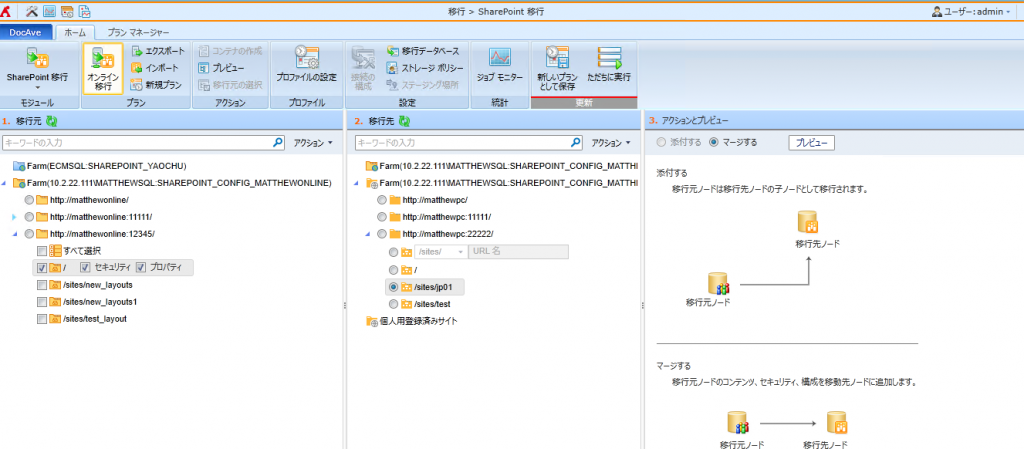
2. プロファイル設定
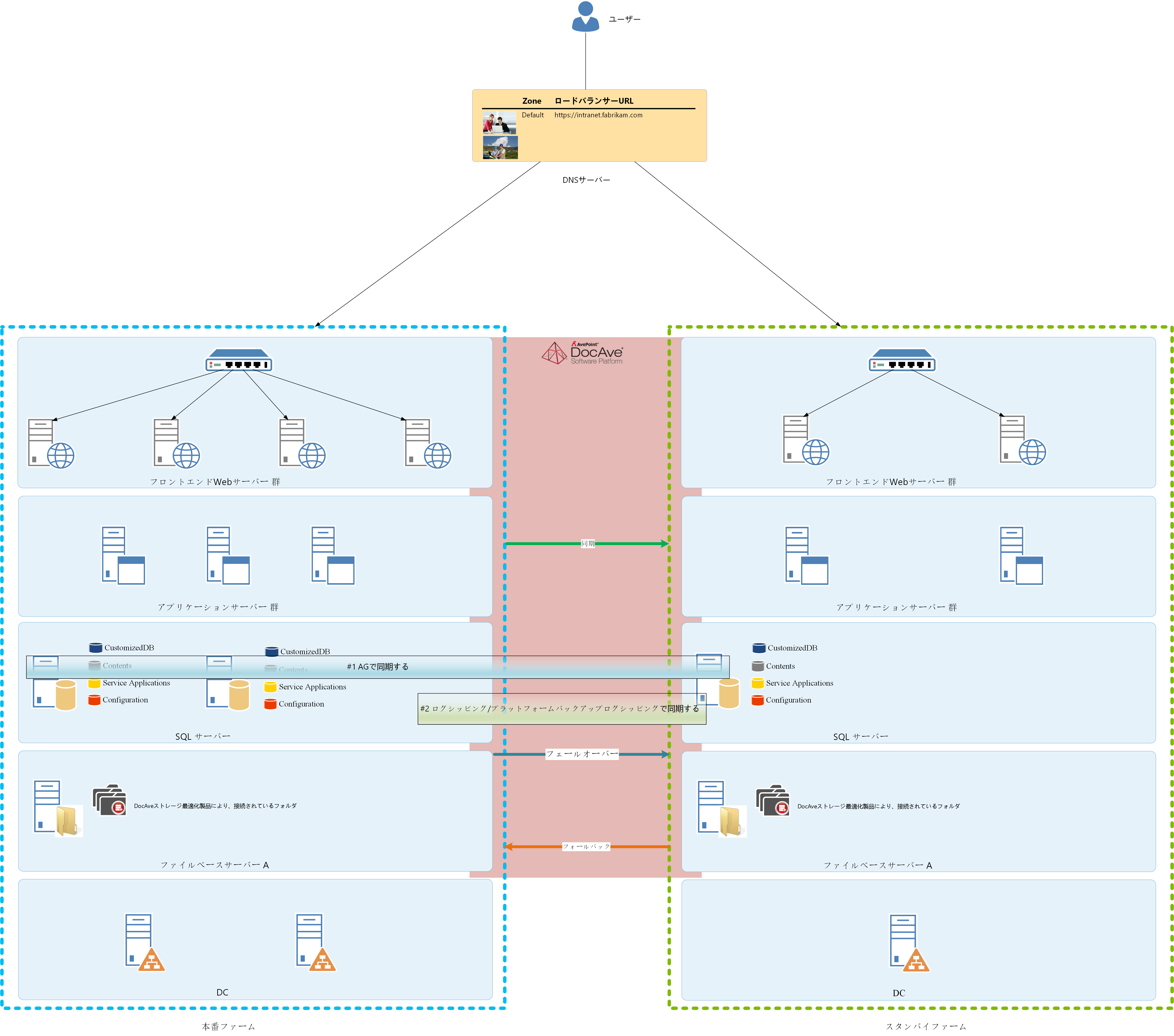
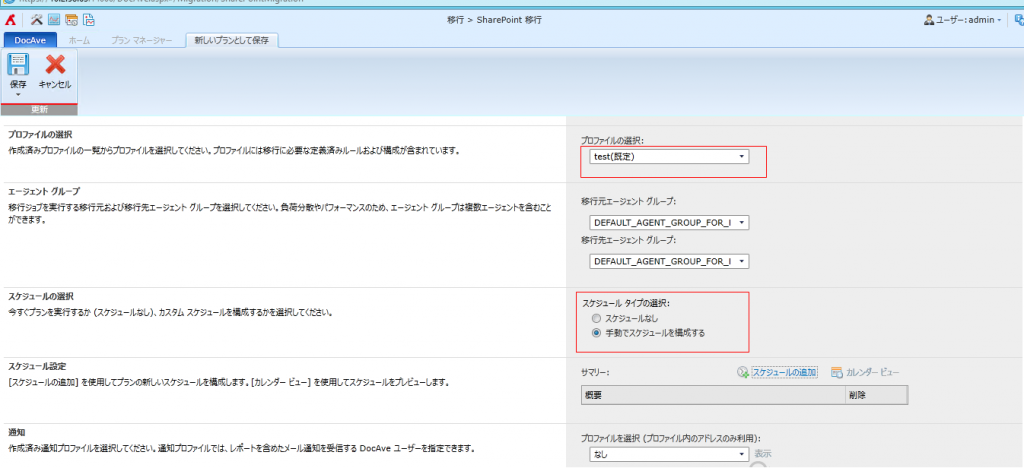
3. スケジュール設定

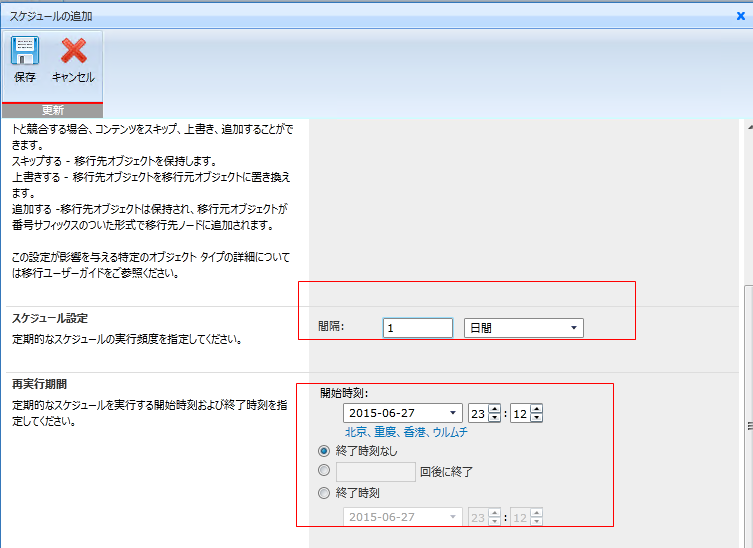
4. プランを保存して実行
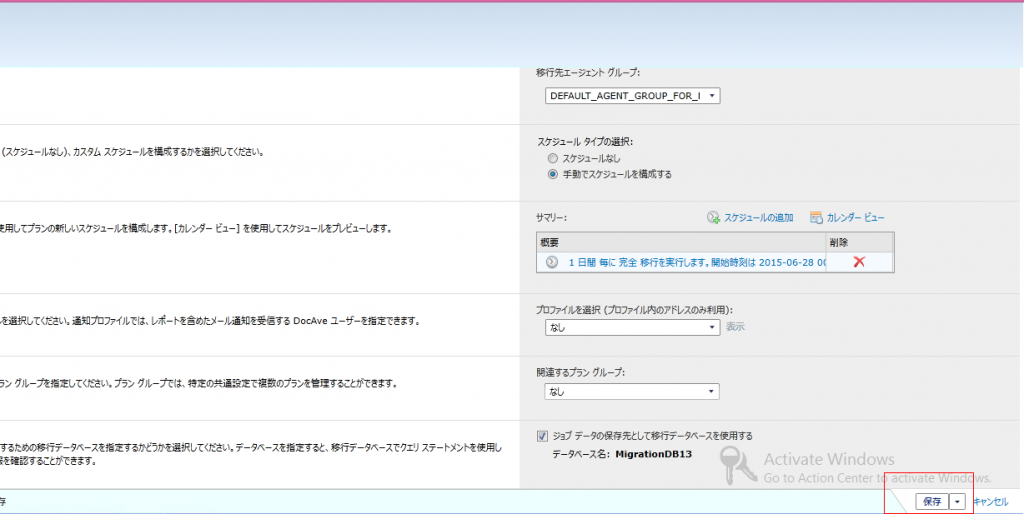
いかがでしたか?SharePoint 2016 へ移行するための方法をご紹介しました。弊社 DocAve 移行製品は、非常に便利で簡単に操作できるものです。SharePoint 2016 への移行をご検討中のお客様、ぜひお気軽にご相談ください。
参照:
★Microsoft365に関するご相談は、AvePointまでお気軽にお声がけくださいませ。
・データ移行・運用管理・セキュリティ強化など、幅広くソリューションを展開しております。
ソリューション一覧はこちらよりご確認いただけます
・お問い合わせはHPよりお気軽にお声がけくださいませ。
AvePoint Japan 株式会社
・定期的なWEBセミナーも実施しております。無料で見れるオンデマンド配信や、無料eBookのコンテンツも多数ありますのでぜひご参照ください。
AvePoint のオンライン セミナー、eBook 等のコンテンツはこちらから